Classes e estilos do InstantChat.css
Para alterar os estilos, copie o arquivo CSS padrão no seu diretório público em seu servidor web e edite as especificações de estilo conforme necessário.
| # | Nome do estilo | Tipo | Descrição ou aparência |
|---|---|---|---|
| 1 | ic_htmlbody | <body> | O corpo <> elemento da página (o Instant Chat está sendo executado em um Iframe). |
| 2 | ic_bodyarea | <div> | O layout da janela personalizada que contém a janela Instant Chat. |
| 3 | ic_shadow | <div> | Define a aparência da janela personalizada que contém a janela Instant Chat. A sincronização é exibida enquanto a janela do Instant Chat está carregada. |
| 4 | ic_loader_animation | <div> | A animação reproduzida enquanto a janela do Instant Chat está carregada. |
| 5 | ic_maincontentarea | <div> | O layout da janela Instant Chat. |
| 6 | ic_statusicon_waiting | <div> | Ícone do cliente enquanto aguardavam um técnico. .ic_statusicon_waiting aparece durante toda a sessão sempre que o cliente estiver esperando pelo técnico. |
| 7 | ic_statusicon_chat | <div> | Ícone do técnico que está conversando com o cliente. |
| 8 | ic_statusicon_rc | <div> | Ícone do técnico que controla remotamente o computador do cliente. |
| 9 | ic_statusicon_disconnect | <div> | O ícone do técnico quando ele é desconectado da sessão LogMeIn Rescue. |
| 10 | ic_statusicon_hold | <div> | O ícone do técnico quando o cliente é colocado em espera. |
| 11 | ic_statusicon_transfer | <div> | Ícone do técnico enquanto a sessão do cliente está em andamento para outro técnico. |
| 12 | ic_statusicon_typing | <div> | Ícone do técnico que está digitando uma mensagem para o cliente. |
| 13 | ic_statustext | <div> | O layout da área de texto que informa ao cliente sobre o status do técnico e do técnico. Por exemplo, Você está batendo-papo com John Doe. |
| 14 | ic_windowtitle_container | <div> | A área de texto do título da janela Instant Chat. |
| 15 | ic_windowtitle | <span> | O título da janela Instant Chat. |
| 16 | ic_fontchange_small | <div> | O ícone que o cliente usa para alternar para pequenas fontes. |
| 17 | ic_fontchange_small_border | <div> | A borda do ícone de fonte pequena. |
| 18 | ic_fontchange_medium | <div> | Ícone que o cliente usa para alternar para fontes de tamanho médio. |
| 19 | ic_fontchange_medium_border | <div> | A borda do ícone de fonte de médio porte. |
| 20 | ic_fontchange_large | <div> | Ícone que o cliente usa para alternar para fontes grandes. |
| 21 | ic_fontchange_large_border | <div> | A borda do ícone de fonte grande. |
| 22 | ic_chatlog | <div> | O layout do pequeno painel de bate-papo com tamanho de fonte, que é a parte superior da janela do Instant Chat. |
| 23 | ic_chatlog_big | <div> | O layout do pequeno painel de registro de tamanho de fonte quando o painel de mensagens não está disponível. |
| 24 | ic_chatlog_medium | <div> | O layout do painel de bate-papo do tamanho médio da fonte. |
| 25 | ic_chatlog_medium_big | <div> | O layout do painel de bate-papo do tamanho médio da fonte quando o painel de mensagens não está disponível. |
| 26 | ic_chatlog_large | <div> | O layout do painel de bate-papo com tamanho de fonte grande. |
| 27 | ic_chatlog_large_big | <div> | O layout do painel de bate-papo com tamanho de fonte grande quando o painel de mensagens não está disponível. |
| 28 | ic_text_chatline | <div> | O texto de linhas de bate-papo no painel de bate-papo.
Note: Use .ic_text_chatline_tc e .ic_text_chatline_client em vez de .ic_text_chatline para diferenciar o estilo das linhas de bate-papo do cliente e do técnico.
|
| 29 | ic_text_chattable | <table> | Tabela que contém a data e hora e o nome da parte que enviou a mensagem de chat.
Note: O mecanismo Instant Chat inclui display: inline-block para garantir que Instant Chat será executado em Safari.
|
| 30 | ic_text_chattable_tr | <tr> | A linha da tabela que contém o carimbo de data/hora e o nome da parte que enviou a mensagem de chat. É essencialmente o mesmo que ic_text_chattable. |
| 31 | ic_text_chattable_td1 | <td> | O layout da data e hora das mensagens de bate-papo. |
| 32 | ic_text_chattable_td2_client | <td> | O layout do nome do cliente no painel de bate-papo. |
| 33 | ic_text_chattable_td2_tc | <td> | O layout do nome do técnico no painel de bate-papo. |
| 34 | ic_text_chatcontent | <span> | O layout da mensagem de bate-papo. |
| 35 | ic_control_chatline | <div> | Linha no painel de bate-papo, incluindo o carimbo de data/hora, o nome do remetente e A mensagem de bate-papo. |
| 36 | ic_control_chattime | <span> | O layout da data e hora das mensagens do sistema no painel de log de bate-papo.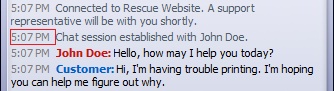 |
| 37 | ic_control_chatcontent | <span> | O layout das mensagens do sistema no painel de log de bate-papo. |
| 38 | ic_link_chatcontent | <span> | O layout dos links nas mensagens do sistema no painel de bate-papo. |
| 39 | ic_linkhover_chatcontent | <span> | O layout dos links nas mensagens do sistema no painel de bate-papo quando o cliente passa pelo mouse sobre o link. |
| 40 | ic_complementer | <div> | A área do painel de bate-papo grande que está reservadas para o painel de mensagens quando está ativada. |
| 41 | ic_chatdisconnected | <div> | O painel de mensagem da janela Instant Chat quando o cliente é desconectado. |
| 42 | ic_filesend_button | <div> | O Enviar arquivo para. |
| 43 | ic_filesend_button_hover | <div> | O Enviar arquivo quando o cliente passar o mouse sobre o botão. |
| 44 | ic_filesend_button_pressed | <div> | O Enviar arquivo quando o cliente clica nele. |
| 45 | ic_filesend_button_disabled | <div> | O Enviar arquivo quando estiver desativado. |
| 46 | ic_disconnect_button | <div> | O Desconectar para. |
| 47 | ic_disconnect_button_hover | <div> | O Desconectar quando o cliente passar o mouse sobre o botão. |
| 48 | ic_disconnect_button_pressed | <div> | O Desconectar quando o cliente clica nele. |
| 49 | ic_disconnect_button_disabled | <div> | O Desconectar quando estiver desativado. |
| 50 | ic_send_button | <div> | O Enviar para. |
| 51 | ic_send_button_hover | <div> | O Enviar quando o cliente passar o mouse sobre o botão. |
| 52 | ic_send_button_pressed | <div> | O Enviar quando o cliente clica nele. |
| 53 | ic_send_button_disabled | <div> | O Enviar quando estiver desativado. |
| 54 | ic_lang_container | <div> | A lista suspensa do seletor de idioma. |
| 55 | ic_lang_menuitem | <div> | Itens na lista suspensa de idioma. |
| 56 | ic_lang_menuitem_hover | <div> | Um item na lista suspensa de idioma quando o cliente chega ao mesmo item de menu. |
| 57 | ic_lang_menuitem_selected | <div> | O item na lista suspensa de idioma selecionado no momento. |
| 58 | ic_lang_select | <div> | O controle do seletor de idioma. |
| 59 | ic_lang_select_text | <table> | O texto no controle do seletor de idioma. |
| 60 | ic_lang_select_text_tr | <tr> | O texto no controle do seletor de idioma. |
| 61 | ic_lang_select_text_td | <td> | O texto no controle do seletor de idioma. |
| 62 | ic_lang_select_arrowimg | <div> | O botão de seta do controle do seletor de idioma. |
| 63 | ic_chattext | <textarea> | A área de texto do painel de mensagens na janela Instant Chat quando o cliente digita o tamanho de fonte pequeno. 
Note: O mecanismo do Instant Chat é compatível com os seguintes navegadores:
|
| 64 | ic_chattext_first | <textarea> | A área de texto do painel de mensagens na janela Instant Chat antes do início do cliente. 
Note: O mecanismo do Instant Chat é compatível com os seguintes navegadores:
Tip: Para deixar a caixa de bate-papo vazia: oLangChatModeArray[""TYPE_HERE"] = "";
|
| 65 | ic_chattext_medium | <textarea> | A área de texto do painel de mensagens na janela Instant Chat quando o cliente digita o tamanho da fonte média. 
Note: O mecanismo do Instant Chat é compatível com os seguintes navegadores:
|
| 66 | ic_chattext_medium_first | <textarea> | A área de texto do painel de mensagens na janela Instant Chat antes do início do cliente. 
Note: O mecanismo do Instant Chat é compatível com os seguintes navegadores:
Tip: Para deixar a caixa de bate-papo vazia: oLangChatModeArray[""TYPE_HERE"] = "";
|
| 67 | ic_chattext_large | <textarea> | A área de texto do painel de mensagens na janela Instant Chat quando o cliente digita o tamanho de fonte grande. 
Note: O mecanismo do Instant Chat é compatível com os seguintes navegadores:
|
| 68 | ic_chattext_large_first | <textarea> | A área de texto do painel de mensagens na janela Instant Chat antes do início do cliente. 
Note: O mecanismo do Instant Chat é compatível com os seguintes navegadores:
Tip: Para sair da caixa de bate-papo: oLangChatModed [" TYPE_HERE "] = ";
|
| 69 | ic_custom_logo | <img> | O logotipo da empresa do técnico. |
| 70 | ic_custom_icon | <img> | O ícone da empresa do técnico. |
| 71 | ic_dialog_box | <div> | A caixa de diálogo de registro que você pode ativar pressionando CTRL-ALT L. |
| 72 | ic_dialog_box_textarea | <textarea> | A área de texto da caixa de diálogo de registro de bate-papo. |
| 73 | ic_dialog_box_button1 | <div> | O Copiar para a área de transferência da caixa de diálogo de registro de bate-papo. |
| 74 | ic_dialog_box_button2 | <div> | O Cancelar se a caixa de diálogo de registro de bate-papo for exibida. |
| 75 | ic_progressbars | <div> | As barras de progresso ao enviar ou receber um arquivo. |
| 76 | ic_progressbars_chatbottom | <div> | A parte inferior do painel de bate-papo quando as barras de progresso estão ativas. |
| 77 | ic_progressbar_instance | <div> | O layout das barras de progresso individuais. |
| 78 | ic_progressbar_inner | <div> | O indicador de progresso da barra de progresso. |
| 79 | ic_progressbar_title | <div> | Etiqueta da barra de progresso. |
| 80 | ic_progressbar_cancelbutton | <div> | Os botões de cancelamento à direita das barras de progresso. |
| 81 | ic_progressbar_cancelbutton_hover | <div> | Os botões de cancelamento à direita das barras de progresso quando o cliente passa o mouse sobre os botões. |
| 82 | ic_progressbar_cancelbutton_pressed | <div> | Os botões de cancelamento à direita das barras de progresso quando o cliente clica nos botões. |
| 83 | ic_progressbar_cancelbutton_disabled | <div> | Os botões de cancelamento à direita das barras de progresso quando os botões são desativados. |
Os estilos 84-88 não ficam visíveis na interface padrão do Instant Chat. Os itens 84 e posteriores estão disponíveis na versão mais recente do InstantChat.css:
| # | Nome do estilo | Tipo | Descrição ou aparência |
|---|---|---|---|
| 84 | ic_technicianname | <div> | Exibe o Nome do técnico. |
| 85 | ic_sessionend_button | <div> | Exibe um botão que o cliente pode clicar para encerrar a sessão. |
| 86 | ic_sessionend_button_hover | <div> | O botão da sessão final quando o cliente passa o mouse sobre o botão. |
| 87 | ic_sessionend_button_pressed | <div> | O botão da sessão final quando o cliente clica no botão. |
| 88 | ic_sessionend_button_disabled | <div> | O botão da sessão final quando o botão está desativado. |
Os estilos 89-127 são aplicados às mensagens do sistema. Por padrão, todas as mensagens do sistema são comunicadas ao cliente no Log de bate-papo. Para impedir a exibição de uma mensagem, altere display: block; para display: none;
Consulte uma descrição completa de cada classe no artigo Relação entre as classes ic_control e os nós de idioma.
| # | Nome do estilo | Tipo | Descrição ou aparência |
|---|---|---|---|
| 89 | ic_control_chatline_CLIENT_CONNECTING | <div> | A mensagem do sistema quando o cliente está se conectando ao técnico. |
| 90 | ic_control_chatline_CLIENT_CONNECTED | <div> | A mensagem do sistema confirmando que o cliente está conectado ao técnico. |
| 91 | ic_control_chatline_CLIENT_END | <div> | A mensagem do sistema confirmando que o cliente encerrou a sessão. |
| 92 | ic_control_chatline_CLIENT_DISCONNECTED | <div> | A mensagem do sistema confirmando que o cliente está desconectado da sessão. |
| 93 | ic_control_chatline_CLIENT_CANNOTSTART | <div> | A mensagem do sistema confirmando que o cliente não pode iniciar uma sessão por alguns motivos. Consulte mais informações sobre os possíveis erros no artigo Relação entre as classes ic_control e os nós de idioma. |
| 94 | ic_control_chatline_CLIENT_TIMEOUT | <div> | Esta mensagem de sistema não está em uso. |
| 95 | ic_control_chatline_CLIENT_REQUESTSENTFILE | <div> | A mensagem do sistema confirma que uma solicitação é enviada ao Miniaplicativo para abrir o Pesquisar caixa de diálogo. |
| 96 | ic_control_chatline_CLIENT_ Requestcancelcancelfile | <div> | A mensagem do sistema confirmando que uma solicitação é enviada ao Miniaplicativo para parar de enviar um arquivo. |
| 97 | ic_control_chatline_TC_CONNECTED | <div> | A mensagem de sistema confirmando que a conexão é estabelecida com um Console técnico específico. |
| 98 | ic_control_chatline_TC_HOLD | <div> | A mensagem do sistema confirmando que o técnico colocou a sessão em espera. |
| 99 | ic_control_chatline_TC_TRANSFER | <div> | A mensagem do sistema confirmando que o técnico transferiu a sessão para outro técnico ou canal. |
| 100 | ic_control_chatline_TC_END | <div> | A mensagem do sistema confirmando que o técnico encerrou a sessão. |
| 101 | ic_control_chatline_TC_EXIT | <div> | A mensagem do sistema confirmando que o técnico saiu da sessão. |
| 102 | ic_control_chatline_TC_DISCONNECTED | <div> | A mensagem do sistema confirmando que o técnico perdeu a conexão com o servidor web e o cliente não consegue se comunicar com o técnico. |
| 103 | ic_control_chatline_TC_START_APPLET | <div> | O link para começar a baixar o Miniaplicativo ou o arquivo de configuração do iPhone. |
| 104 | ic_control_chatline_TC_SHOWSURVEY | <div> | A mensagem do sistema solicitando que o cliente preencha uma pesquisa após o término da sessão. |
| 105 | ic_control_chatline_TC_URLPUSH | <div> | A mensagem do sistema confirmando que o técnico enviou um URL pré-definido para o cliente. |
| 106 | ic_control_chatline_APPLET_CONNECTING_GW | <div> | A mensagem do sistema confirmando que o Applet LogMeIn Rescue estabeleceu uma conexão com o Gateway LogMeIn Rescue. |
| 107 | ic_control_chatline_APPLET_AUTOPROXYLOOKUP | <div> | |
| 108 | ic_control_chatline_APPLET_FX_START | <div> | A mensagem do sistema confirmando que o técnico iniciou o gerenciador de arquivos. |
| 109 | ic_control_chatline_APPLET_FX_END | <div> | A mensagem do sistema confirmando que o técnico interrompeu o gerenciador de arquivos. |
| 110 | ic_control_chatline_APPLET_SENDINGLOGFILE | <div> | |
| 111 | ic_control_chatline_APPLET_PRINT | <div> | |
| 112 | ic_control_chatline_APPLET_DROPPED | <div> | A mensagem do sistema confirmando que a conexão foi perdida. |
| 113 | ic_control_chatline_APPLET_DISCONNECTING | <div> | A mensagem do sistema confirmando que a sessão está desconectando. |
| 114 | ic_control_chatline_APPLET_RECONNECTING | <div> | A mensagem do sistema confirma que LogMeIn Rescue tenta reconectar a sessão. |
| 115 | ic_control_chatline_APPLET_ERROR | <div> | A mensagem do sistema confirmando que houve um erro no Miniaplicativo. |
| 116 | ic_control_chatline_APPLET_DISCONNECTED | <div> | A mensagem do sistema confirmando que o Miniaplicativo foi desconectado. |
| 117 | ic_control_chatline_APPLET_FX_NOTIFY | <div> | |
| 118 | ic_control_chatline_APPLET_REBOOTING | <div> | A mensagem do sistema confirmando que o técnico reinicializa o computador do cliente. |
| 119 | ic_control_chatline_APPLET_DV_START | <div> | A mensagem do sistema confirmando que o técnico iniciou uma sessão de visualização da área de trabalho e compartilha a tela com o cliente. |
| 120 | ic_control_chatline_APPLET_DV_END | <div> | A mensagem do sistema confirmando que o técnico iniciou uma sessão de visualização da área de trabalho e compartilha a tela com o cliente. |
| 121 | ic_control_chatline_APPLET_RC_START | <div> | A mensagem do sistema confirmando que o técnico iniciou uma sessão de controle remoto. |
| 122 | ic_control_chatline_APPLET_RC_END | <div> | A mensagem do sistema confirmando que o técnico encerrou uma sessão de controle remoto. |
| 123 | ic_control_chatline_APPLET_CONNECTED | <div> | A mensagem do sistema confirmando que uma sessão é iniciada. |
| 124 | ic_control_chatline_APPLET_COMPLETED | <div> | |
| 125 | ic_control_chatline_APPLET_CANCELLED | <div> | A mensagem do sistema confirmando que a sessão foi cancelada. |
| 126 | ic_text_chatline_tc | <div> | Define o formato da linha do técnico na janela Instant Chat. |
| 127 | ic_text_chatline_client | <div> | Define o formato da linha do cliente na janela Instant Chat. |
| 128 | ic_waitingtime | <div> | Use esta opção para mostrar o tempo de espera estimado em minutos. .ic_waitingtime aparece apenas uma vez por sessão. Por exemplo, .ic_waitingtime não aparece durante a reconexão. .ic_statusicon_waiting aparece durante toda a sessão sempre que o cliente estiver esperando pelo técnico.
Note: Esse estilo não fica visível na interface padrão do Instant Chat.
|
| 129 | ic_queueposition | <div> | Use esta opção para mostrar a posição do cliente na fila de clientes em espera. .ic_queueposition aparece apenas uma vez por sessão. Por exemplo, .ic_queueposition não aparece durante a reconexão. .ic_statusicon_waiting aparece durante toda a sessão sempre que o cliente estiver esperando pelo técnico.
Note: Esse estilo não fica visível na interface padrão do Instant Chat.
|
